如何轻松开启OPPO手机的黑屏手势功能
作者:佚名 来源:未知 时间:2024-11-23
在日常生活中,我们经常会使用到OPPO手机,它不仅外观时尚,功能也十分丰富。今天,我们就来聊聊OPPO手机的一个实用功能——黑屏手势。通过黑屏手势,你可以在黑屏状态下,通过画特定的字母或形状快速打开应用或执行某些操作,如画“O”打开相机,画“V”开启或关闭手电筒等。这一功能无疑为我们的生活带来了极大的便利。那么,如何开启这一功能呢?下面,我们就来详细介绍。

首先,你需要找到OPPO手机上的“设置”功能。通常,这个图标会出现在主屏幕的某个位置,图标的样子像是一个齿轮或者是一个工具箱。点击这个图标,你就进入了OPPO手机的设置界面。
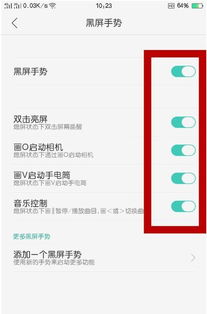
在设置界面中,你需要寻找“手势体感”或者“智能便捷”这一选项。不同版本的OPPO手机,这个选项的位置可能会有所不同,但一般来说,它都会出现在设置界面的前几页。如果你找不到这个选项,可以尝试在设置界面的搜索框中输入“手势”或“体感”等关键词进行搜索。
当你找到“手势体感”或“智能便捷”选项后,点击进入。在这个界面中,你会看到许多与手势相关的设置选项,包括黑屏手势、双击亮屏、抬起亮屏等等。这里,我们需要找到的是“黑屏手势”这一选项。
点击进入“黑屏手势”设置后,你会看到一个开关按钮。将这个开关按钮打开,你就成功开启了OPPO手机的黑屏手势功能。此时,你可以看到下方列出了一些可选的黑屏手势功能,比如双击亮屏与息屏、画O开启相机、画V开启或关闭手电筒等。这些功能都是默认关闭的,你需要根据自己的需求,选择需要开启的功能。
例如,如果你想要通过画“O”来快速打开相机,就需要在黑屏手势设置中找到“画O打开相机”这一选项,并将其打开。同样,如果你想要通过画“V”来快速开启或关闭手电筒,就需要找到“画V开启/关闭手电筒”这一选项,并将其打开。
设置完成后,你就可以在黑屏状态下进行特定手势操作,来快速实现锁屏、亮屏、开启相机或手电筒等功能了。比如,当你在黑屏状态下画出“O”的形状时,相机就会自动打开;当你画出“V”的形状时,手电筒就会开启或关闭。这一功能不仅方便快捷,而且增加了手机的趣味性。
除了黑屏手势功能外,OPPO手机还有许多其他实用的手势操作。比如全面屏手势,通过滑动屏幕的不同位置,可以实现返回上一级、回到桌面、查看已打开的任务等操作。这些手势操作同样可以在设置中进行设置和调整。
在全面屏手势设置中,你需要前往“设置 > 其他设置 > 系统导航方式”,然后选择“全面屏手势”。设置完成后,你就可以通过以下手势操作来快速导航了:
1. 返回上一级:从屏幕左/右边框向内滑动,就可以返回到上一级页面。这一操作在浏览网页、查看图片等场景中非常实用。
2. 回到桌面:从屏幕底部中间上滑,就可以快速返回到桌面。这一操作可以让你在任何界面下快速回到桌面,无需按下物理按键。
3. 查看/关闭/进入已打开的任务:从屏幕底部中间上滑并停留,就可以查看当前已经打开的任务。在这个界面中,你可以通过滑动任务卡片来关闭不需要的任务,或者点击任务卡片来进入该任务。
4. 快速切换最近打开的任务:从屏幕底部向左或右滑动,就可以快速切换最近打开的任务。这一操作可以让你在不同任务之间快速切换,提高工作效率。
除了手势操作外,OPPO手机还有许多其他实用的功能。比如隐私保护功能,通过设置隐私空间,你可以将某些应用和数据隐藏起来,保护你的隐私信息。这一功能可以在“设置 > 安全”中找到并开启。
此外,OPPO手机还支持简易模式。在简易模式下,手机的界面会变得更加简洁明了,适合老年人或者视力不佳的人使用。要开启简易模式,可以在“设置 > 特色功能”中找到并进入简易模式设置,然后点击“进入简易模式”即可。如果需要退出简易模式,同样可以在这个界面中点击“退出简易模式”。
总的来说,OPPO手机的黑屏手势功能是一项非常实用的功能,它可以让你在黑屏状态下通过画特定的字母或形状来快速打开应用或执行某些操作。通过合理的设置和使用,这一功能可以为你的生活带来极大的便利和趣味性。同时,OPPO手机还有许多其他实用的功能和手势操作等待你去发现和探索。希望这篇文章能够帮助你更好地了解和使用OPPO手机的黑屏手势功能以及其他实用功能。
- 上一篇: 实际道路侧方位停车有哪些技巧?
- 下一篇: 圣诞节给女友挑选完美礼物的绝妙指南
































